JumpCloud SAML-implementatie
Dit artikel bevat JumpCloud-specifieke hulp bij het configureren van inloggen met SSO via SAML 2.0. Raadpleeg SAML 2.0 Configuratie voor hulp bij het configureren van inloggen met SSO voor een andere IdP.
Bij de configuratie wordt tegelijkertijd gewerkt in de Bitwarden-webapp en het JumpCloud-portaal. We raden u aan om beide documenten bij de hand te hebben en de stappen uit te voeren in de volgorde waarin ze zijn beschreven.
tip
Already an SSO expert? Skip the instructions in this article and download screenshots of sample configurations to compare against your own.
Log in op de Bitwarden web app en open de Admin Console met behulp van de product switcher ():

Open het scherm Instellingen → Eenmalige aanmelding van uw organisatie:

Als je dat nog niet hebt gedaan, maak dan een unieke SSO-identifier aan voor je organisatie en selecteer SAML in het keuzemenu Type . Houd dit scherm open voor gemakkelijke referentie.
U kunt de optie Een unieke SP entiteit ID instellen in dit stadium uitschakelen als u dat wilt. Als u dit doet, wordt uw organisatie-ID verwijderd uit uw SP entiteit-ID waarde, maar in bijna alle gevallen is het aan te raden om deze optie aan te laten staan.
tip
Er zijn alternatieve ontcijferingsopties voor leden. Leer hoe u aan de slag kunt met SSO met vertrouwde apparaten of Key Connector.
Selecteer in het JumpCloud-portaal Toepassingen in het menu en selecteer de knop Aan de slag:
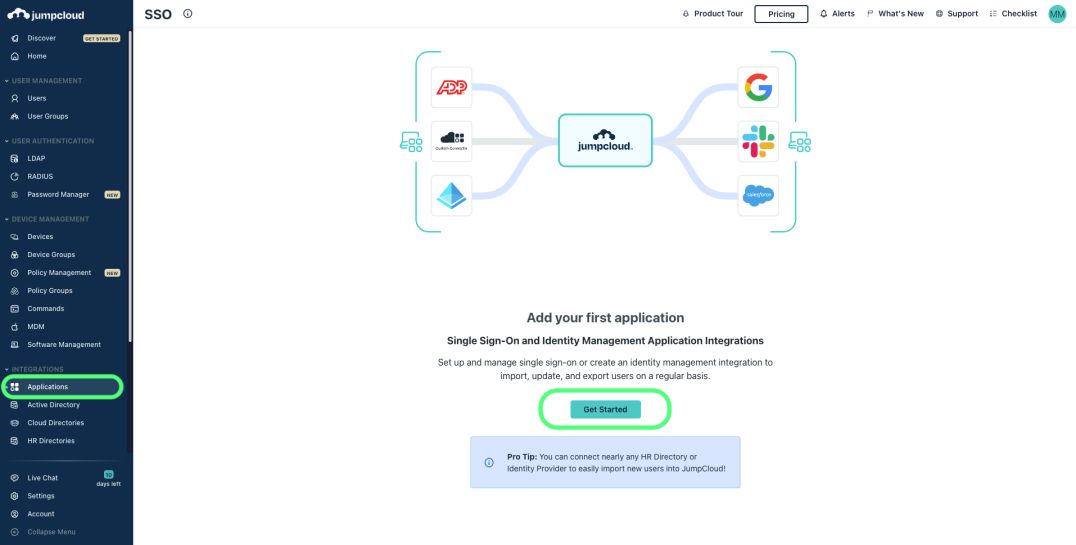
Voer Bitwarden in het zoekvak in en selecteer de knop Configureren:
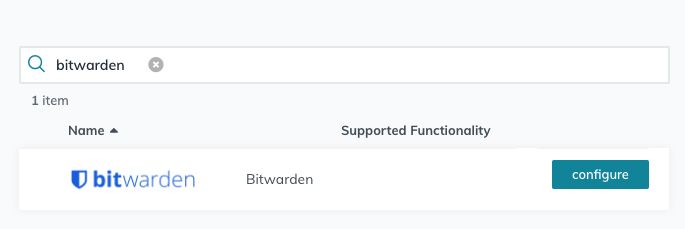
tip
If you are more comfortable with SAML, or want more control over things like NameID Format and Signing Algorithms, create a Custom SAML Application instead.
Configureer de volgende informatie in de sectie General Info:
Veld | Beschrijving |
|---|---|
Label weergeven | Geef de toepassing een Bitwarden-specifieke naam. |
Configureer de volgende informatie in het gedeelte Single Sign-On Configuratie:
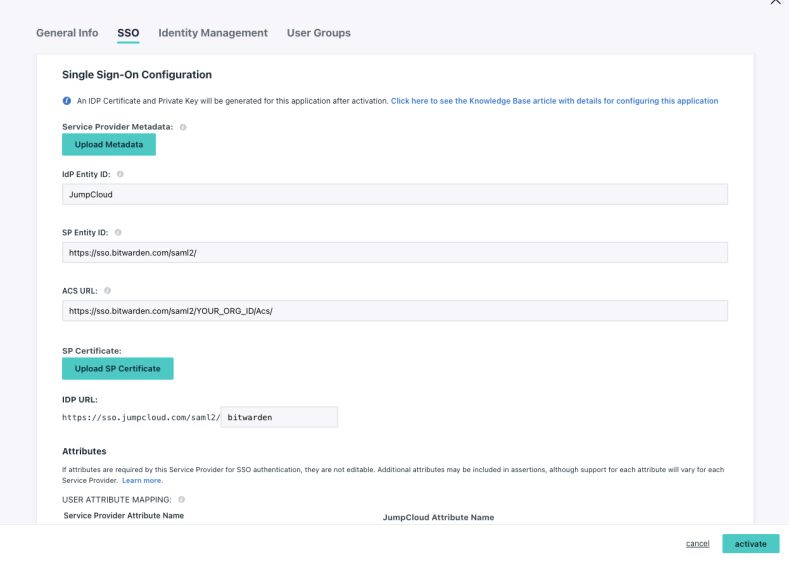
Veld | Beschrijving |
|---|---|
IdP Entiteit ID | Stel dit veld in op een unieke, Bitwarden-specifieke waarde, bijvoorbeeld |
SP entiteit ID | Stel dit veld in op de vooraf gegenereerde SP entiteit ID. Deze automatisch gegenereerde waarde kan worden gekopieerd vanuit het Instellingen → Enkelvoudige aanmelding scherm van de organisatie en zal variëren afhankelijk van uw instelling. |
ACS URL | Stel dit veld in op de vooraf gegenereerde URL van de Assertion Consumer Service (ACS). Deze automatisch gegenereerde waarde kan worden gekopieerd vanuit het Instellingen → Enkelvoudige aanmelding scherm van de organisatie en zal variëren afhankelijk van uw instelling. |
Alleen aangepaste SAML-app
Als u een aangepaste SAML-toepassing hebt gemaakt, moet u ook de volgende velden voor Single Sign-On configureren:
Veld | Beschrijving |
|---|---|
SAMLSubject NaamID | Geef het JumpCloud-attribuut op dat als NameID wordt verzonden in SAML-reacties. |
SAMLSubject NaamID Formaat | Geef het formaat op van de NameID die wordt verzonden in SAML-reacties. |
Handtekening algoritme | Selecteer het algoritme dat moet worden gebruikt om SAML-bevestigingen of -reacties te ondertekenen. |
Tekenbevestiging | JumpCloud ondertekent standaard het SAML-antwoord. Vink dit vakje aan om de SAML-verklaring te ondertekenen. |
Inloggen URL | Geef de URL op vanwaar uw gebruikers inloggen op Bitwarden via SSO. Voor cloud-hosted klanten is dit |
Construeer in de Single Sign-On Configuration → Attributes sectie de volgende SP → IdP attribuutkoppelingen. Als je de Bitwarden-applicatie in JumpCloud hebt geselecteerd, zouden deze al moeten zijn gebouwd:
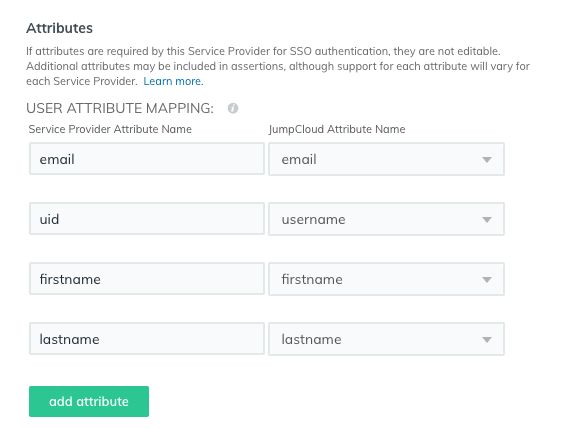
Zodra u klaar bent, selecteert u de knop Activeren.
Zodra de applicatie is geactiveerd, gebruikt u opnieuw de menuoptie SSO om de gemaakte Bitwarden-applicatie te openen. Selecteer de vervolgkeuzelijst IDP-certificaat en Download certificaat:
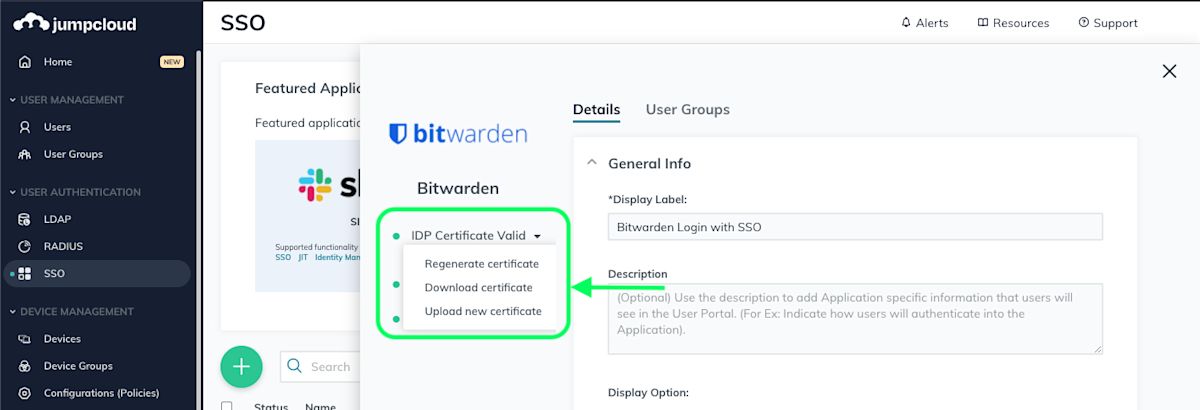
Selecteer in het JumpCloud-portaal Gebruikersgroepen in het menu:
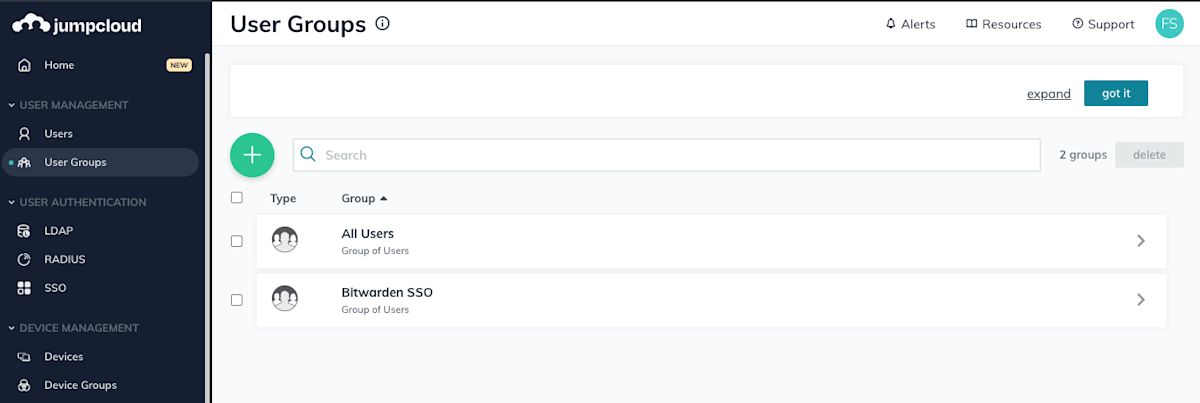
Maak een Bitwarden-specifieke gebruikersgroep of open de standaard gebruikersgroep Alle gebruikers. In beide gevallen selecteert u het tabblad Applicaties en schakelt u de toegang tot de aangemaakte Bitwarden SSO-toepassing in voor die gebruikersgroep:
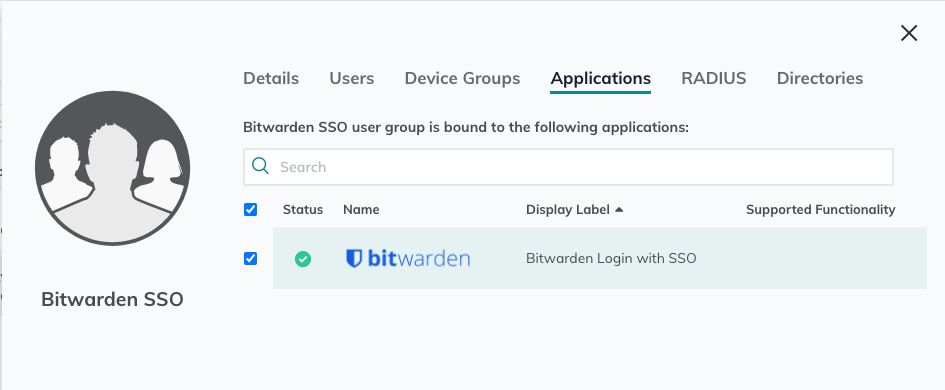
tip
Alternatively, you can bind access to user groups directly from the SSO → Bitwarden Application screen.
Op dit punt heb je alles geconfigureerd wat je nodig hebt binnen de context van het JumpCloud-portaal. Keer terug naar de Bitwarden-webkluis om de configuratie te voltooien.
Het Single sign-on scherm verdeelt de configuratie in twee secties:
De configuratie van de SAML-serviceprovider bepaalt het formaat van SAML-verzoeken.
De configuratie van de SAML identiteitsprovider bepaalt het formaat dat wordt verwacht voor SAML antwoorden.
Configureer de volgende velden volgens de keuzes die tijdens het maken van de app in het JumpCloud-portaal zijn geselecteerd:
Veld | Beschrijving |
|---|---|
Naam ID Formaat | Als u een aangepaste SAML-toepassing hebt gemaakt, stelt u dit in op wat het opgegeven SAMLSubject NameID-formaat is. Laat anders Unspecified staan. |
Algoritme voor uitgaande ondertekening | Het algoritme dat Bitwarden gebruikt om SAML-verzoeken te ondertekenen. |
Ondertekengedrag | Of/wanneer SAML verzoeken ondertekend zullen worden. JumpCloud vereist standaard niet dat verzoeken worden ondertekend. |
Algoritme voor minimale inkomende ondertekening | Als u een aangepaste SAML-toepassing hebt gemaakt, stelt u dit in op het handtekeningalgoritme dat u hebt geselecteerd. Laat anders |
Ondertekende beweringen | Als u een aangepaste SAML-toepassing hebt gemaakt, schakelt u dit selectievakje in als u de optie Bewijs van ondertekening in JumpCloud hebt ingesteld. Anders niet aanvinken. |
Certificaten valideren | Vink dit vakje aan bij gebruik van vertrouwde en geldige certificaten van je IdP via een vertrouwde CA. Zelfondertekende certificaten kunnen mislukken tenzij de juiste vertrouwensketens zijn geconfigureerd in het Bitwarden login met SSO docker image. |
Als je klaar bent met de configuratie van de serviceprovider, sla je je werk op.
Bij het configureren van Identity Providers moet u vaak teruggaan naar JumpCloud Portal om applicatiewaarden op te halen:
Veld | Beschrijving |
|---|---|
Entiteit ID | Voer uw JumpCloud IdP Entity ID in, die u kunt ophalen uit het JumpCloud Single Sign-On Configuratiescherm. Dit veld is hoofdlettergevoelig. |
Type binding | Instellen op omleiden. |
URL voor service voor eenmalige aanmelding | Voer uw JumpCloud IdP-URL in, die u kunt ophalen uit het JumpCloud Single Sign-On Configuratiescherm. |
URL voor service voor eenmalig afmelden | Inloggen met SSO ondersteunt momenteel geen SLO. Deze optie is gepland voor toekomstige ontwikkeling. |
X509 publiek certificaat | Plak het opgehaalde certificaat en verwijder
en
|
Algoritme voor uitgaande ondertekening | Als u een aangepaste SAML-toepassing hebt gemaakt, stelt u dit in op het handtekeningalgoritme dat u hebt geselecteerd. Laat anders |
Uitgaande afmeldverzoeken uitschakelen | Inloggen met SSO ondersteunt momenteel geen SLO. Deze optie is gepland voor toekomstige ontwikkeling. |
Authenticatieverzoeken ondertekend willen hebben | Of JumpCloud verwacht dat SAML verzoeken worden ondertekend. |
note
Let bij het invullen van het X509-certificaat op de vervaldatum. Certificaten zullen vernieuwd moeten worden om onderbrekingen in de dienstverlening aan SSO eindgebruikers te voorkomen. Als een certificaat is verlopen, kunnen de accounts Admin en Eigenaar altijd inloggen met e-mailadres en hoofdwachtwoord.
Sla uw werk op wanneer u klaar bent met de configuratie van de identity provider.
tip
Je kunt gebruikers verplichten om in te loggen met SSO door het authenticatiebeleid voor eenmalige aanmelding te activeren. Let op, hiervoor moet ook het beleid voor één organisatie worden geactiveerd. Meer informatie.
Zodra je configuratie voltooid is, kun je deze testen door te navigeren naar https://vault.bitwarden.com, je e-mailadres in te voeren, Doorgaan te selecteren en de knop Enterprise Single-On te selecteren:

Voer de geconfigureerde organisatie-ID in en selecteer Aanmelden. Als je implementatie succesvol is geconfigureerd, word je doorgestuurd naar het JumpCloud inlogscherm:
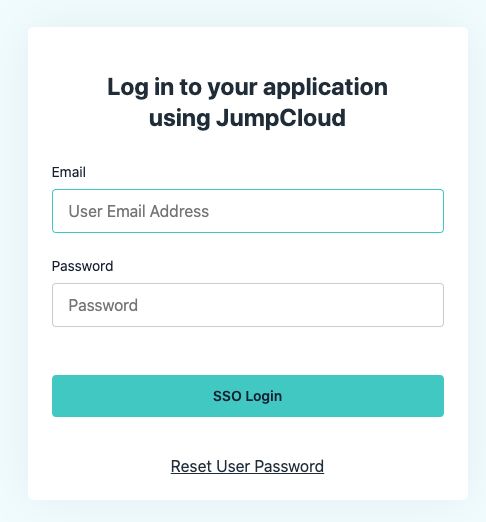
Nadat u zich hebt geverifieerd met uw JumpCloud-gegevens, voert u uw Bitwarden-hoofdwachtwoord in om uw kluis te ontsleutelen!
note
Bitwarden ondersteunt geen ongevraagde antwoorden, dus inloggen vanuit je IdP zal resulteren in een foutmelding. De SSO-aanmeldingsstroom moet worden geïnitieerd vanuit Bitwarden.